- Yeni Windows 10 Mayıs 2020 Güncelleştirmesi'nde Microsoft, bilgisayarınızı Windows 10'daki olası istenmeyen uygulamalardan korumak için yeni bir güvenlik özelliği sunuyor.
- Yeni güvenlik özelliği, PUA'lara karşı koruma sağlar, ancak şu anda varsayılan olarak etkin değildir. Bunu nasıl yapacağınızı öğrenmek için aşağıdaki kılavuzumuzu okuyun.
- Windows Defender hakkında daha fazla bilgiye ihtiyacınız varsa, doğrudan Microsoft Windows Defender bölümü.
- Her türlü internet tehdidinin arttığı günümüzde güvenlik çok önemlidir. Kendinizi nasıl koruyacağınız hakkında daha fazla bilgiyi makalemizde okuyun. Güvenlik Merkezi.
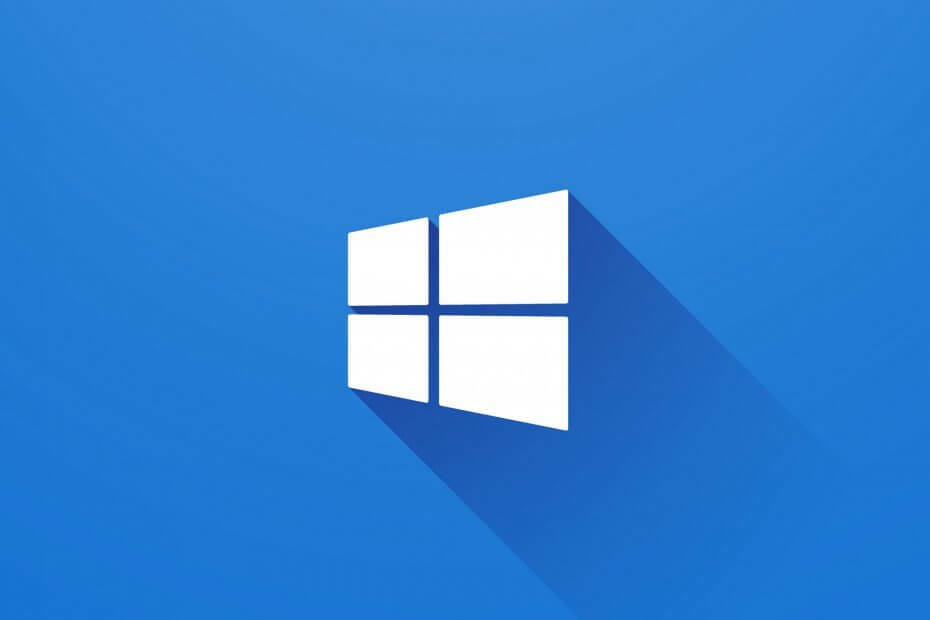
Kötü amaçlı yazılımlar, fidye yazılımları ve casus yazılımlar son iki ayda arttı, bu nedenle verilerinizi koruma konusunda ekstra dikkatli olmanız gerekiyor. Microsoft, güvenlik sorunlarını yamalamak için iki kez çalıştı ve şimdi bunu bir öncelik haline getirdi.
Windows Defender da oldukça sık güncellenir ve yeni tehditlere karşı geliştirilmiş korumaya sahiptir. Ayrıca, bir sonraki ana özellik güncellemesi olan yeni Windows 10 Mayıs 2020 Güncelleştirmesi'nde Microsoft, bilgisayarınızı Windows 10'daki olası istenmeyen uygulamalardan korumak için yeni bir güvenlik özelliği sunuyor.
İnternet güvenliğinin ilk kuralı, kötü bir üne sahip uygulamaları asla ücretsiz bulduğunuz yerden indirmemektir.
Bunun nedeni, birçoğunun potansiyel olarak istenmeyen uygulamalar (PUA) ile birlikte gelmesidir ve bunları çalıştırırsanız, başlarsınız. sonuçları görmek: pop-up reklamlar, sistem yavaşlıyor ve aniden tarayıcınızdaki arama motoru değişti.
Microsoft, Windows 10 Mayıs 2020 ile yeni bir itibar temelli Windows Güvenlik uygulamasında koruma özelliği. Yeni güvenlik özelliği, PUA'lara karşı koruma sağlar, ancak şu anda varsayılan olarak etkin değildir.
Windows 10'da potansiyel olarak istenmeyen uygulamaları nasıl engelleyebilirim?
PUA korumasını açmak ve Windows 10'da engellemek istiyorsanız şu adımları izleyin:
1. Windows arama kutusuna İtibar yazın ve İtibara dayalı koruma sonuçlarda.
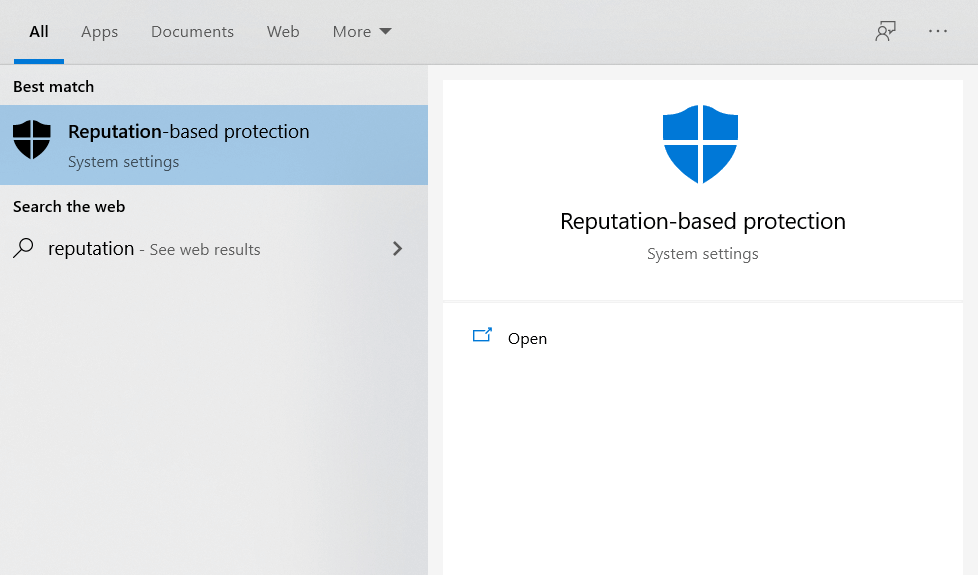
2. Ardından, Uygulama ve tarayıcı denetimine ve İtibara dayalı koruma ayarlarına tıklayın. Şimdi, aşağıdaki resimdeki gibi Potansiyel olarak istenmeyen uygulama engelleme ayarını AÇMAK için düğmeye tıklayın.
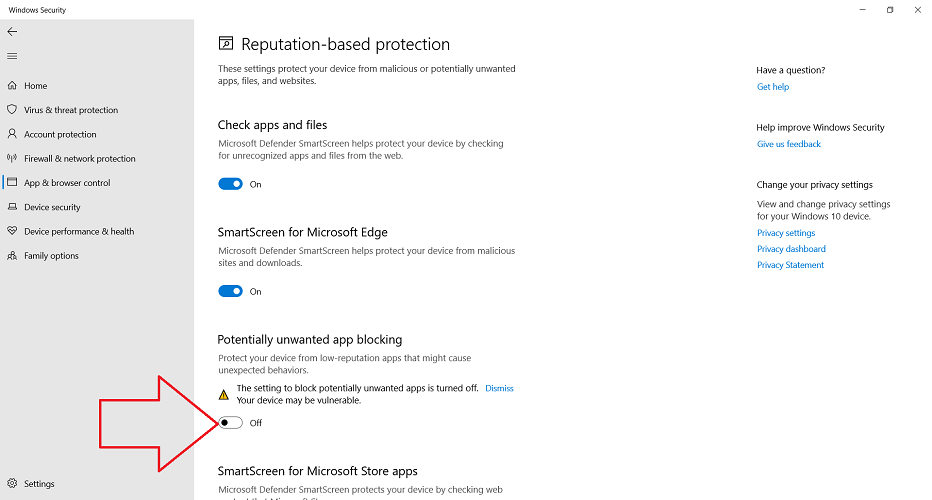
Özelliği açtığınızda, Windows Güvenlik uygulaması, ücretsiz yazılım indirmelerinizle birlikte paketlenebilecek reklam yazılımlarını, kripto para madencilerini ve diğer istenmeyen dolandırıcılık uygulamalarını engeller.
Windows Güvenlik uygulaması ayrıca PUA korumasını yönetmenize ve uygulamaları, indirmeleri veya her ikisini de engellemenize veya bunlara izin vermenize izin verir. Bu özelliğin Microsoft Edge tarayıcılarında da bulunduğunu bilmek güzel, bu nedenle uygulama tarayıcıya indirilirken Windows Defender otomatik olarak PUA taraması yapacak.
Chromium tabanlı Microsoft Edge için PUA korumasını manuel olarak etkinleştirmeniz gerekir. Sadece Edge ayarlarını açın ve Gizlilik ve hizmetler bölümüne gidin. Ardından, Hizmetleri bulana kadar aşağı kaydırın ve Potansiyel olarak istenmeyen uygulamaları engelleyin seçenek.
Aslında, nasıl gittiğini görmek için bilinen bazı gölgeli reklam yazılımı uygulamalarını indirmeyi denedik ve aslında henüz çalışmıyor.
Herhangi bir sorunuz veya öneriniz varsa, aşağıdaki yorumlar bölümünde bıraktığınızdan emin olun.


